
추천 튜토리얼: SQL 튜토리얼
# 🎜🎜#SQL SERVER 데이터 백업 솔루션
SQL SERVER 데이터베이스의 백업 방법에는 주로 전체 백업, 차등 백업, 트랜잭션 로그 백업이 포함됩니다. , 등. . 데이터 보안 요구 사항에 따라 권장되는 백업 방법은 일주일에 한 번 전체 백업, 하루에 한 번 차등 백업, 30분마다 트랜잭션 로그 백업입니다. 기본적으로 BACKUP DATABASE 및 BACKUP LOG 권한은 sysadmin 고정 서버 역할과 db_owner 및 db_backupoperator 고정 데이터베이스 역할의 멤버에게 부여됩니다. 백업 장치의 물리적 파일에 대한 소유권 및 권한 문제로 인해 백업 작업이 방해를 받을 수 있습니다. SQL Server는 장치를 읽고 쓸 수 있어야 하며, SQL Server 서비스가 실행되는 계정에는 쓰기 권한이 있어야 합니다. 디스크 IO 충돌을 방지하려면 백업 파일 저장 디스크를 데이터베이스 파일 저장 디스크와 분리해야 합니다. 백업 실행 시간은 데이터베이스 작업 실행 시간과 시차를 두어 백업이 데이터베이스 작업 실행에 영향을 미치지 않도록 합니다. SQL SERVER 유지 관리 계획 기능을 사용하면 자동 백업을 더 효과적으로 구현할 수 있습니다. 이 기능을 사용하기 전에 데이터베이스 관리자에서 SQL SERVER 에이전트 기능을 시작하세요.전체 백업
1) 관리-유지 관리 계획-유지 관리 계획 마법사 선택# 🎜🎜#
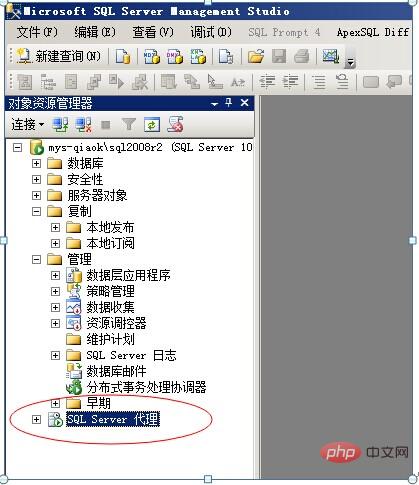
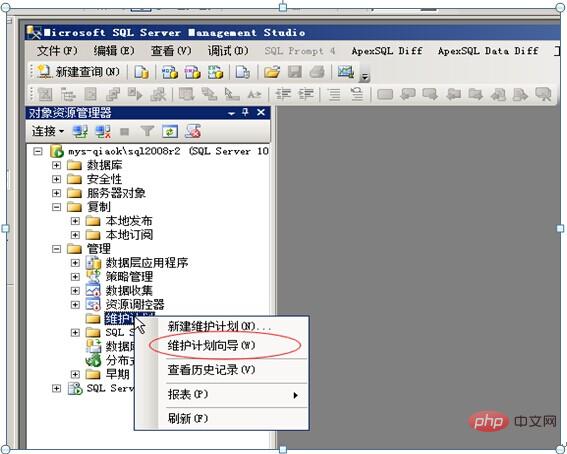
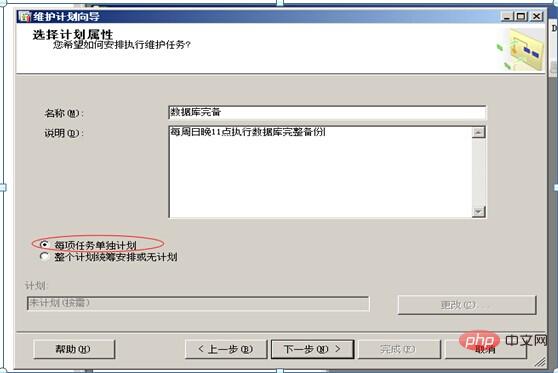 4) 백업 데이터베이스, 백업 세트 만료 시간, 백업 세트 만료 시간 등 데이터베이스 전체 유지 관리 계획과 관련된 정보를 설정합니다. 및 백업 파일 저장 경로#🎜 🎜#
4) 백업 데이터베이스, 백업 세트 만료 시간, 백업 세트 만료 시간 등 데이터베이스 전체 유지 관리 계획과 관련된 정보를 설정합니다. 및 백업 파일 저장 경로#🎜 🎜#
5) 다음을 선택하고 완료를 선택합니다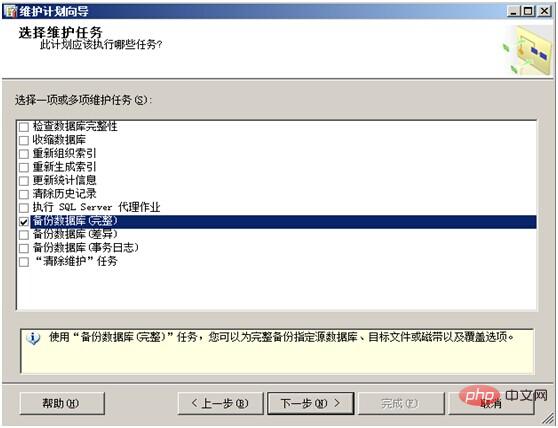
6) 유지 관리 계획의 실행 주기 지정
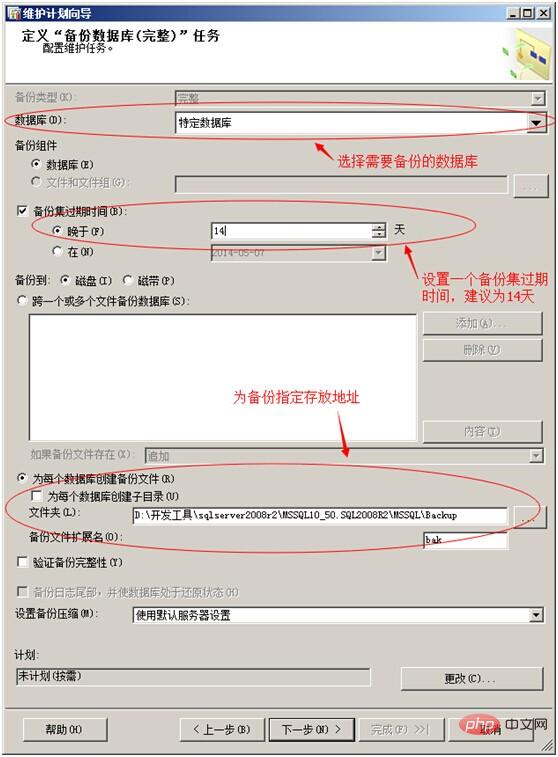
# 🎜🎜#위 그림과 같이 계획 유형을 반복 실행으로 선택하고, 주기를 주간으로 선택하고 매주 일요일 이른 아침에 계획을 실행합니다.
7) 백업 계획이 생성된 후에는 만료된 백업 데이터베이스를 자동으로 삭제해야 디스크 공간을 효율적으로 사용할 수 있습니다. 보존 시간이 설정된 값을 초과하는 백업 파일을 삭제하려면 현재 유지 관리 계획에서 정리 유지 관리 작업을 만듭니다.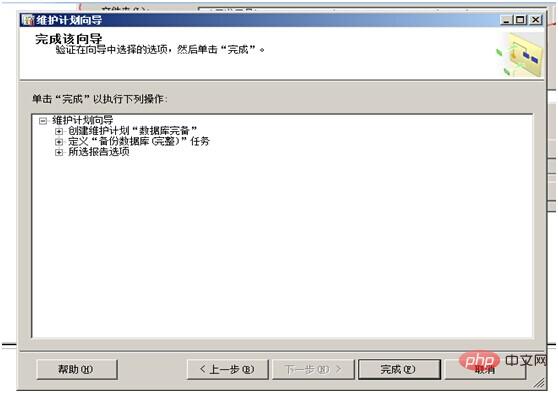
위에 표시된 대로 방금 생성한 데이터 백업 계획을 열고 유지 관리 계획 작업 목록에서 지우기 유지 관리 작업을 백업 작업 상자를 클릭하고 연결 화살표를 끌어 백업 작업과 정리 작업 간의 연결을 설정합니다. 이 연관은 실행 순서를 지정하는 데 사용됩니다.
8) 명확한 유지 관리 작업에서 폴더 및 파일 보존 기간을 설정합니다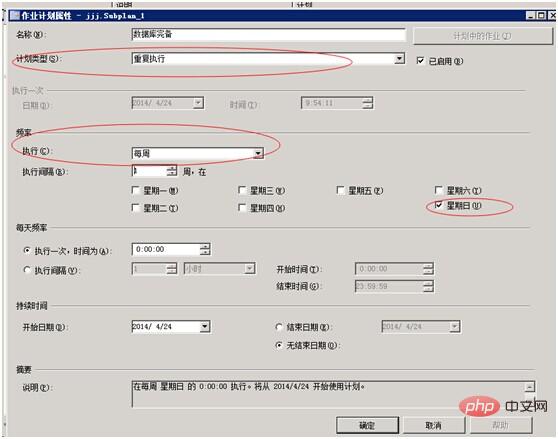
# 🎜🎜#9) 위 방법은 유지관리 계획 마법사를 통해 설정을 완료하는 방법이나, 새로운 유지관리 계획 기능을 통해 설정을 완료할 수 있으며, 새로운 유지관리 계획을 생성한 후 데이터베이스 백업 작업, 유지 관리 작업 지우기 및 관련 설정 위와 같은 방법입니다.
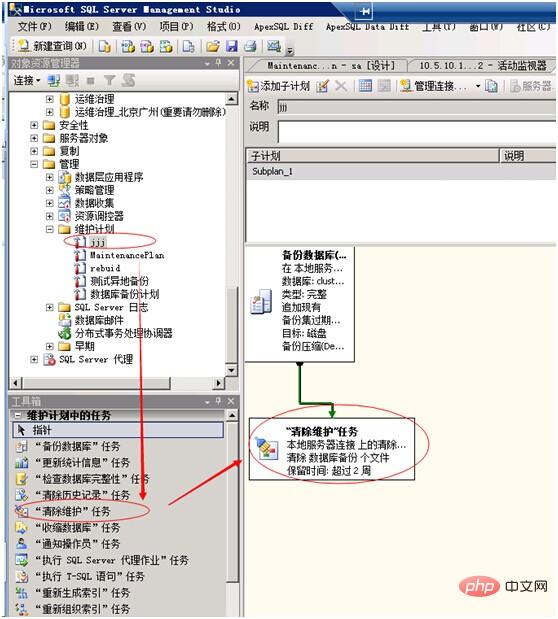
차등 백업
# 🎜 🎜# 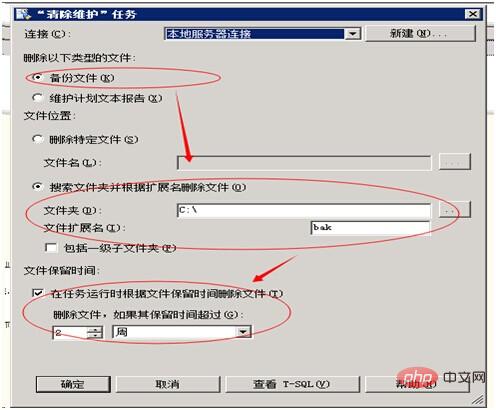 1) 유지 관리 계획 선택 - 새 유지 관리 계획 만들기
1) 유지 관리 계획 선택 - 새 유지 관리 계획 만들기
#🎜 🎜#2 ) 유지 관리 계획 이름 설정: 차등 백업
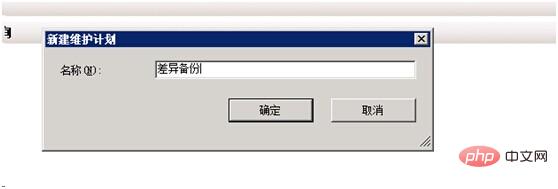
3) 차등 백업 계획을 열고 데이터베이스 백업 작업 및 유지 관리 지우기 작업을 현재 예약된 작업 상자로 드래그합니다.
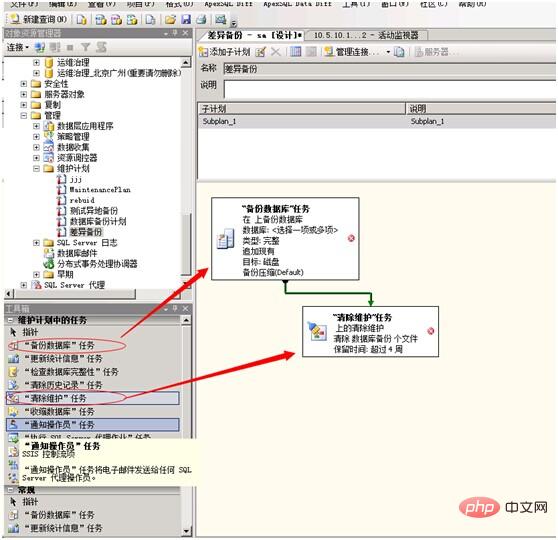
4) 데이터베이스 백업 작업에서 백업 유형을 차등으로 설정하고, 백업 유형을 설정한 후 지정된 데이터베이스를 백업하고, 저장 폴더를 백업합니다.
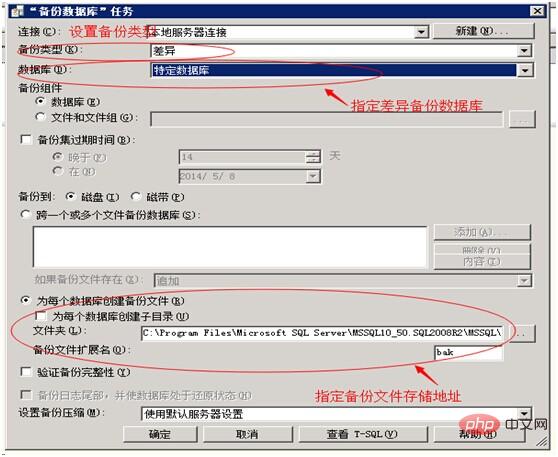
5) 더블클릭 유지 관리 지우기 작업을 열고 유지 관리 지우기 작업에서 폴더 및 파일 보존 기간을 설정합니다
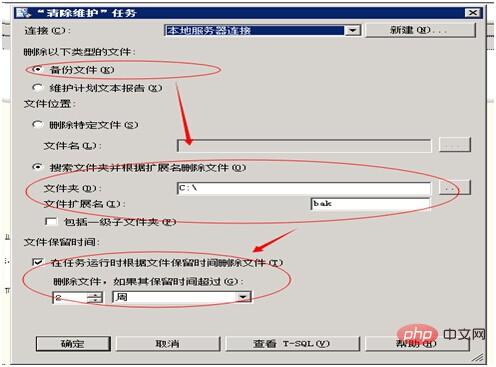
트랜잭션 로그 백업
1) 유지 관리 계획 선택 - 새 유지 관리 계획 만들기
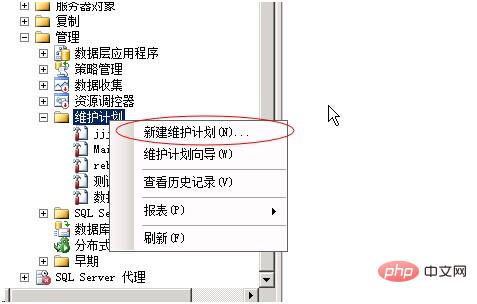
2) 유지 관리 계획 이름 설정: 트랜잭션 로그 백업

3) 차등 백업 계획을 열고 데이터베이스 백업 작업 및 유지 관리 지우기 작업을 현재 예약된 작업 상자로 드래그합니다.
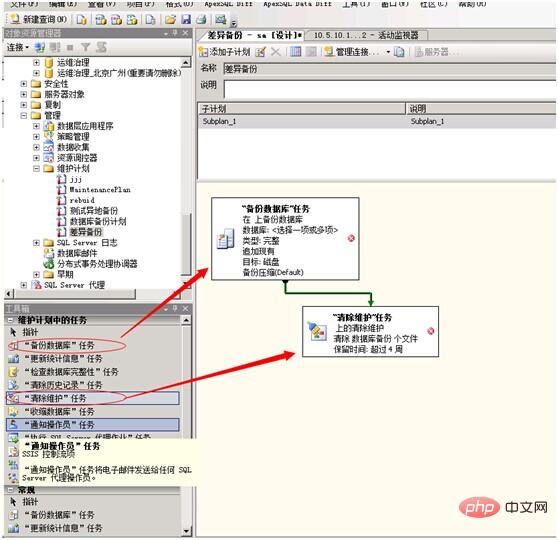
4) 데이터베이스 백업 작업에서 백업 유형을 트랜잭션 로그로 설정하고, 백업 유형을 설정하고, 지정된 데이터베이스를 백업하고, 저장 폴더를 백업합니다
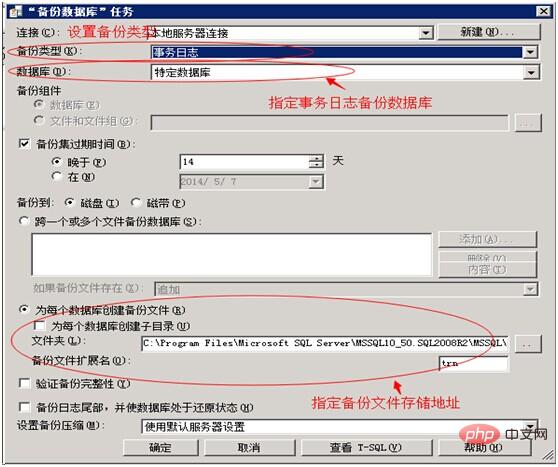
5) 더블클릭 명확한 유지 관리 작업을 열고 유지 관리 작업에서 명확한 폴더 및 파일 보존 기간을 설정하세요
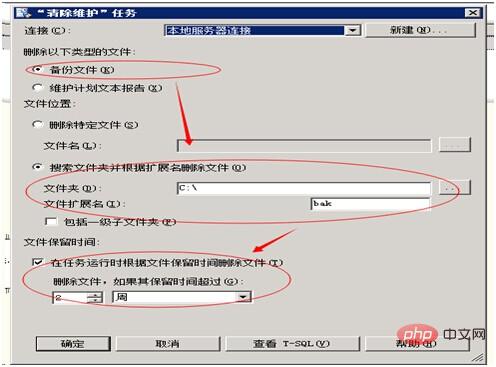
데이터베이스 복구 전체 백업 복원
전체 백업 복원은 데이터베이스의 전체 백업 파일을 복원하고 데이터베이스를 전체 상태로 복원하는 것을 의미합니다.
1) 복원 데이터베이스 선택
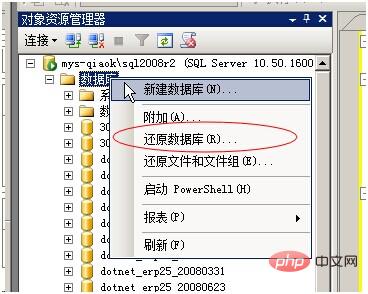
2) 일반 옵션에서 복원 대상 데이터베이스 이름, 원본 장치(데이터베이스 전체 파일) 등을 설정합니다.
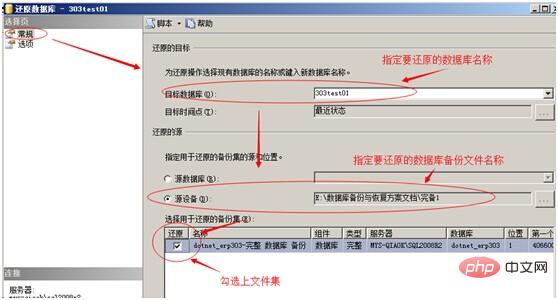
3) 복원된 데이터베이스 파일의 저장 경로를 설정하고, 기존 데이터베이스를 덮어쓰고 커밋되지 않은 트랜잭션을 롤백하도록 선택합니다.
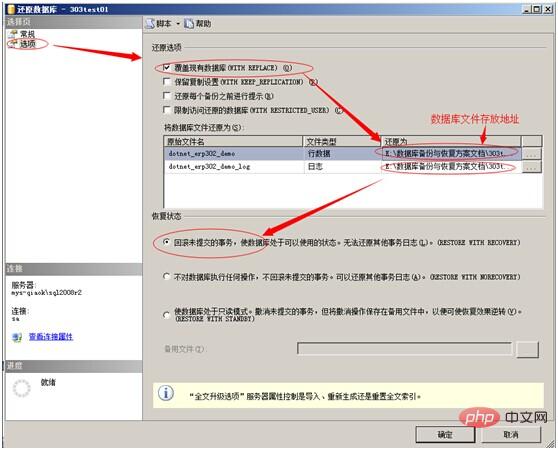
전체 백업 + 차등 백업 복원
데이터베이스를 차등 백업 상태로 복원하는 방법입니다. 전체 백업을 복원한 후에는 계속해서 차등 백업을 대상 데이터베이스에 복원할 수 있는데, 이는 차등 백업에 저장된 데이터를 현재 데이터베이스로 업데이트하고 차등 백업 당시의 상태로 데이터베이스를 복원하는 데 사용됩니다.
1) 복원 데이터베이스 선택

2) 일반 옵션에서 복원 대상 데이터베이스 이름, 원본 장치(데이터베이스 전체 파일) 등을 설정합니다.
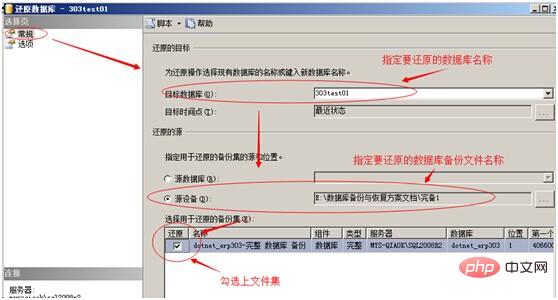
3) 복원된 데이터베이스 파일의 저장 경로를 설정하고, 기존 데이터베이스를 덮어쓰고 데이터베이스에서 커밋되지 않은 트랜잭션의 롤백을 수행하지 않도록 선택합니다.
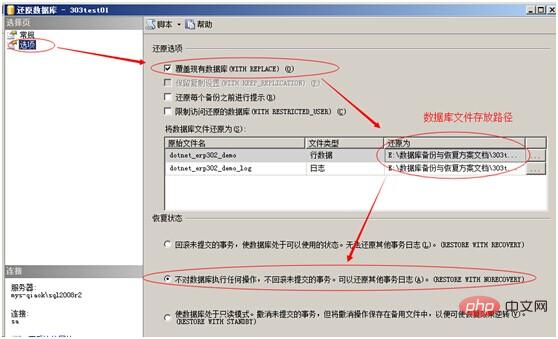
4) 이전 단계가 완료된 후 데이터베이스는 복원 상태가 되며 계속해서 데이터베이스를 복원하고 원본 장치에 대한 차등 백업 파일을 선택할 수 있습니다.
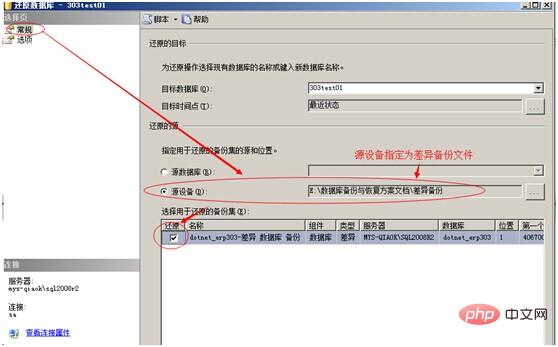
5) 차등 백업 파일 복원 시 파일 저장 경로와 데이터베이스 트랜잭션 로그 롤백 방식을 설정합니다.
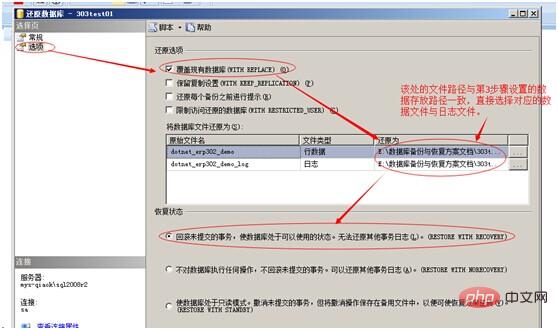
복원 전체 백업 + 차등 백업 + 트랜잭션 로그 백업
트랜잭션 로그 백업 당시의 상태로 데이터베이스를 복원하는 방법입니다. 전체 백업을 복원한 후 차등 백업을 대상 데이터베이스로 계속 복원한 다음 트랜잭션 로그 백업을 계속 복원할 수 있습니다. 이는 차등 백업 및 트랜잭션 로그 백업에 저장된 데이터를 현재 데이터베이스로 업데이트하는 데 사용됩니다. 트랜잭션 로그 백업 당시의 상태로 데이터베이스를 복원할 수 있다는 점입니다.
1) 복원 데이터베이스 선택
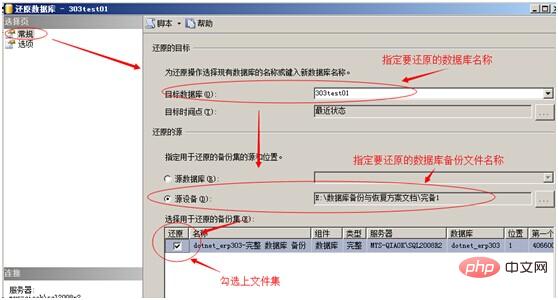
2) 일반 옵션에서 복원 대상 데이터베이스 이름, 원본 장치(데이터베이스 전체 파일) 등을 설정합니다.
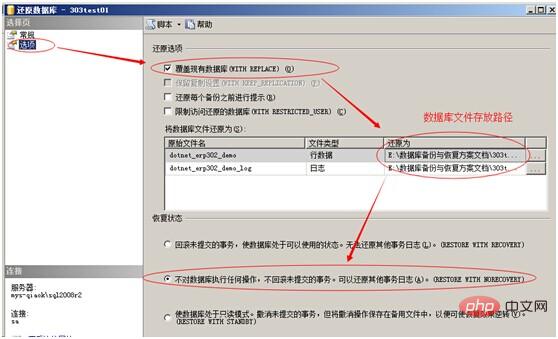
3) 복원된 데이터베이스 파일의 저장 경로를 설정하고, 기존 데이터베이스를 덮어쓰고 데이터베이스에서 커밋되지 않은 트랜잭션을 롤백하지 않도록 선택합니다.
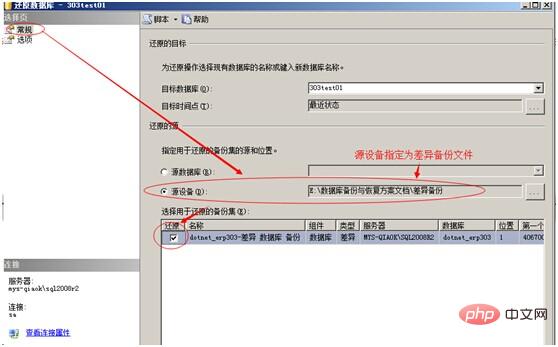
4) 이전 단계가 완료된 후 데이터베이스는 복원 상태가 되며 계속해서 데이터베이스를 복원하고 원본 장치에 대한 차등 백업 파일을 선택할 수 있습니다.
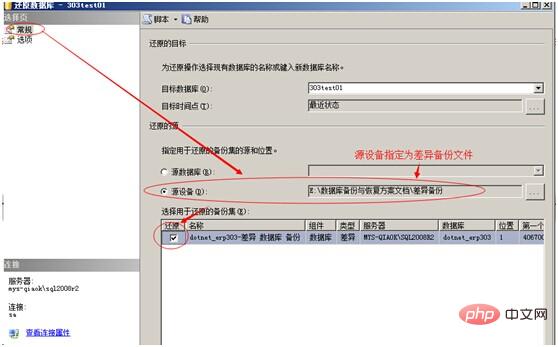
5) 차등 백업 파일 복원 시 파일 저장 경로와 데이터베이스 트랜잭션 로그 롤백 방식을 설정합니다.
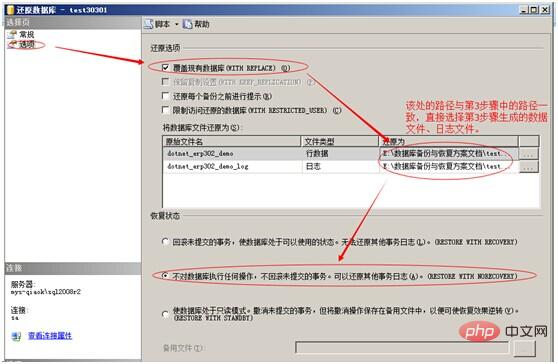
6) 차등 백업 및 복원이 완료된 후 데이터베이스는 복원 상태가 됩니다. 계속해서 복원을 선택하여 트랜잭션 로그 파일을 현재 데이터베이스로 복원하세요.
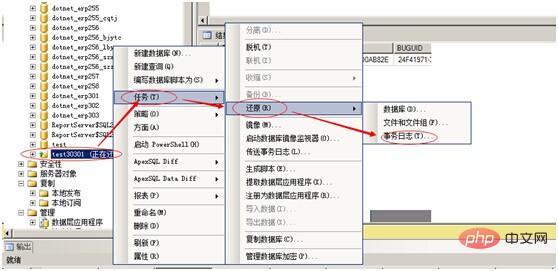
트랜잭션 로그 복원을 선택하고 일반적으로 설정을 선택합니다.
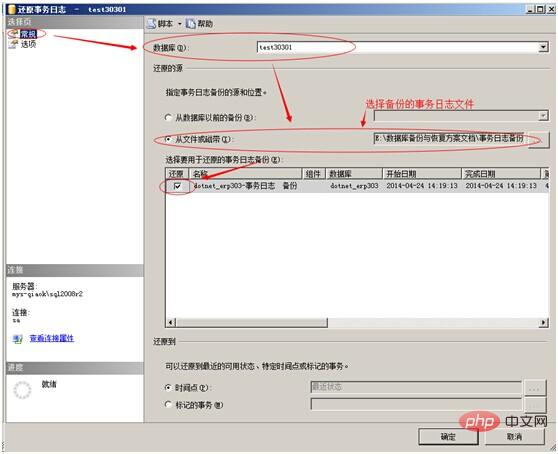
이 시점 설정을 복원하면 해당 시점부터 데이터베이스를 복원할 수 있습니다. 특정 시점에 트랜잭션 로그 백업 기간을 완료합니다.
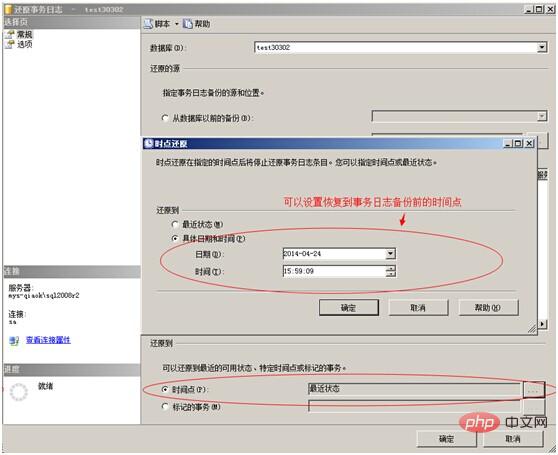
커밋되지 않은 트랜잭션을 롤백하는 옵션을 설정합니다.
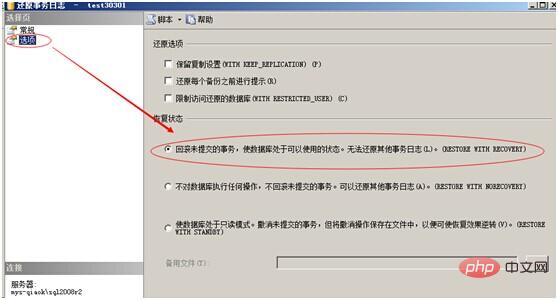
실행이 완료된 후 데이터베이스는 사용 가능한 상태로 돌아가고 데이터는 지정된 시간에 해당 상태로 업데이트됩니다. 시간을 지정하지 않으면 트랜잭션 로그가 백업된 상태가 됩니다.
위 내용은 데이터베이스 백업 및 복구 솔루션의 상세 내용입니다. 자세한 내용은 PHP 중국어 웹사이트의 기타 관련 기사를 참조하세요!